Photoshop教程-免费的Photoshop滤镜

Photoshop 是一款出色的图像编辑软件,它提供了多种内置功能来更改图像的视图。它的奇特工具之一是过滤器。Photoshop 支持许多内置滤镜来美化照片并为其着色。我们还可以添加外部过滤器插件来扩展其功能。
使用过滤器肯定会简化我们的工作流程并节省时间。每个过滤器都经过编程,可以应用一些操作,如果我们手动编辑,只需单击一下即可在几秒钟内将其应用到图像上,这些操作将花费大量时间。
只需单击一次,这些滤镜就会为您的图像带来炫酷的效果。Photoshop 是一个出色的工具,它提供了处理图像图形的无尽功能。如果您是编辑新手,您可能会在编辑照片时遇到困难。但是,使用 Photoshop 滤镜,您可以像专业人士一样编辑任何照片。
Photoshop 中有多种内置滤镜。此外,我们可以为滤镜添加一些外部插件,以提供令人惊叹和超现实的效果。
在本节中,我们将讨论 Photoshop 中一些有用的滤镜以及如何使用它们?此外,我们将讨论一些有用的外部过滤器插件。
如何使用过滤器?
我们可以使用滤镜和应用效果来修复、增强和修饰我们的照片。有几种效果和滤镜可以让我们的图像看起来像素描或绘画或特殊的色彩效果,我们还可以使用滤镜创建变换和扭曲。
Photoshop 的内置滤镜可以在滤镜菜单中找到。安装后将显示其他外部过滤器插件。一旦我们安装了任何第三方过滤器,它将显示在过滤器菜单的底部。
对于智能对象,有几种可用的智能过滤器允许我们使用非破坏性操作。
每个过滤器都有其支持和功能。要使用过滤器,我们必须从过滤器菜单中选择合适的选项。
选择过滤器前应注意以下几点:
- 当我们选择过滤器时,它将应用于活动图层或选区。
- 我们可以通过滤镜库逐步将大多数滤镜应用于每通道 8 位图像。
- 我们可以单独应用所有过滤器。
- 我们可以连续应用多个过滤器。
- 我们无法将滤镜应用于位图模式或索引颜色图像。
- 很少有滤镜仅适用于 RGB 图像。
- 有一些针对不同图像格式的特定过滤器,例如 16 位和 32 位。
- 某些过滤器是根据您的 PC 的 RAM 应用的。如果您没有足够的存储空间,您将收到一条错误消息。
以下是使用过滤器的步骤:
第一步:打开图像
要打开图像,请按 Ctrl+O 键或从文件菜单中选择打开选项。它将打开文件资源管理器,导航到目录并选择要打开的文件。点击确定继续;它将在 Photoshop 工作区中打开图像。

第二步:选择过滤器菜单
导航到顶部菜单栏并选择“过滤器”菜单,打开过滤器菜单。它将打开几个过滤器选项。
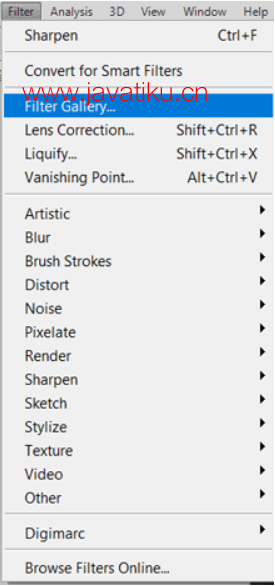
我们可以根据我们的要求从此菜单中选择任何滤镜选项,例如液化、艺术、模糊、锐化、草图等。例如,我们从此菜单中选择过滤器库选项。
第三步:选择过滤器
我们从过滤器菜单中选择过滤器库选项。它将在新窗口中打开文档,其中包含多个过滤器类别选项,例如艺术、笔触、扭曲、草图、风格化和纹理。我们可以扩展任何类别来探索其过滤器。Photoshop 提供了多种滤镜。例如,我们从艺术类别中选择水彩滤镜。
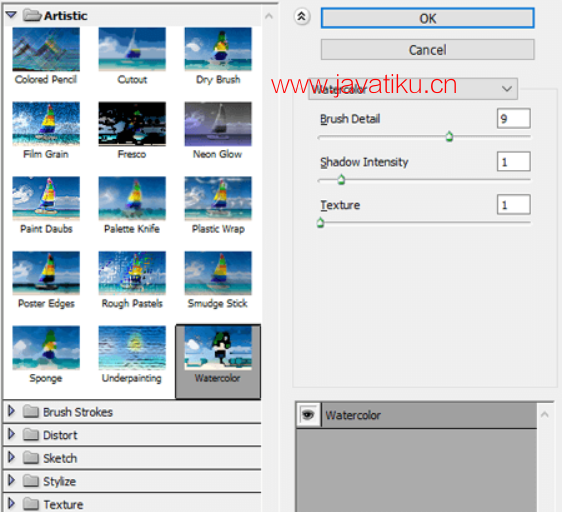
选择过滤器选项后,单击“确定”应用它。它将应用过滤器并关闭此窗口,然后将您带到工作区窗口。

从上图中我们可以看到,我们通过应用滤镜改变了图像的完整外观。现在,我们可以将此图像保存为任何支持的图像格式,或在其上应用其他滤镜以对其进行更多修正或覆盖滤镜。
与水彩滤镜一样,我们可以根据需要选择任何可用的滤镜,例如模糊、素描等。
网络上有几种顶级的免费外部 Photoshop 滤镜。让我们讨论一些免费的 Photoshop 滤镜:
顶级免费 Photoshop 滤镜
以下是前 20 个免费 Photoshop 滤镜
- 戏剧性的棕褐色
- 蓝色之夜 Photoshop 动作
- 高通锐化
- Ximagic 降噪器
- 老照片动作
- 画像
- 像素放大
- 复古动作
- 平版印刷
- 裂纹3D
- 虚拟摄影师
- ON1 效果
- 来自 AKVIS 的色彩
- 噩梦 Photoshop 动作
- 夏日阴霾 Photoshop 动作
- HDR 动作
- 夜色黄昏
- 触控面板
- 重点
- 像素
1.戏剧性的棕褐色
Dramatic sepia 是 Photoshop 最好的滤镜插件之一,可在图像上创建棕褐色效果。这是一个免费插件。
我们可以轻松地将经典的红棕色棕褐色效果应用于我们的图像。我们要做的第一件事是下载戏剧性的棕褐色插件并将其添加到 Photoshop。
要将棕褐色效果应用于我们的图像,我们可以导航到图像 -> 调整 -> 照片滤镜菜单。它会将棕褐色效果应用于我们的图像,但如果我们想要深色棕褐色效果,我们可以尝试戏剧性的棕褐色动作插件。
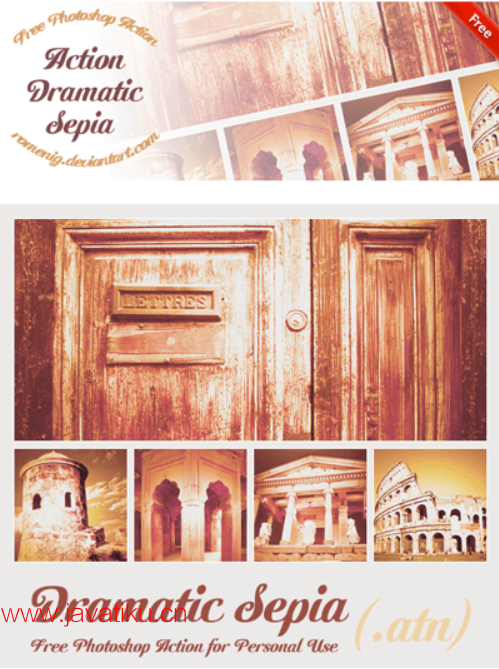
2. 蓝色黄昏 Photoshop 动作
蓝色晚间 Photoshop 动作滤镜应用与棕褐色滤镜相反的效果。它使图像看起来凉爽;它用于柔化阳光照片和冷色调照片。
Blue night Photoshop 动作包含一组 10 个不同的动作,可以为我们的照片增添戏剧性和吸引力。
蓝色夜晚是一个免费插件;它支持 Photoshop CS4 和更高版本以及 Photoshop elements 11 和更高版本。

3.理查德·罗森曼的高通锐化
高通滤波器增加了图像边缘的对比度。它对于消除图像的模糊边缘并赋予图像更清晰和专业的外观非常有用。它为这些更改提供了出色的控制,同时保持简单。使用它的最大好处之一是它允许我们在预览高通图层时进行调整。我们可以在应用之前看到更改。
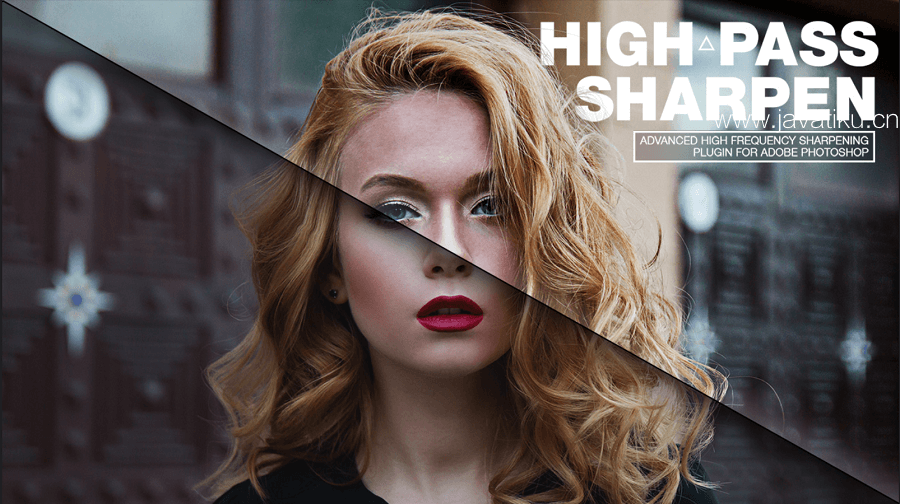
4. Ximagic 的降噪器
它是 Photoshop 中一个有用的降噪插件。它提供了不同的方法来减少图像中的噪声;所有这些方法都非常有效。然而,Photoshop 中有不同的内置插件提供了减少图像中噪点的方法,但比这更有效。它提供了多种参数可供调整。此外,它还提供了一个不同的面板,可以提供如何固定图像的视图。
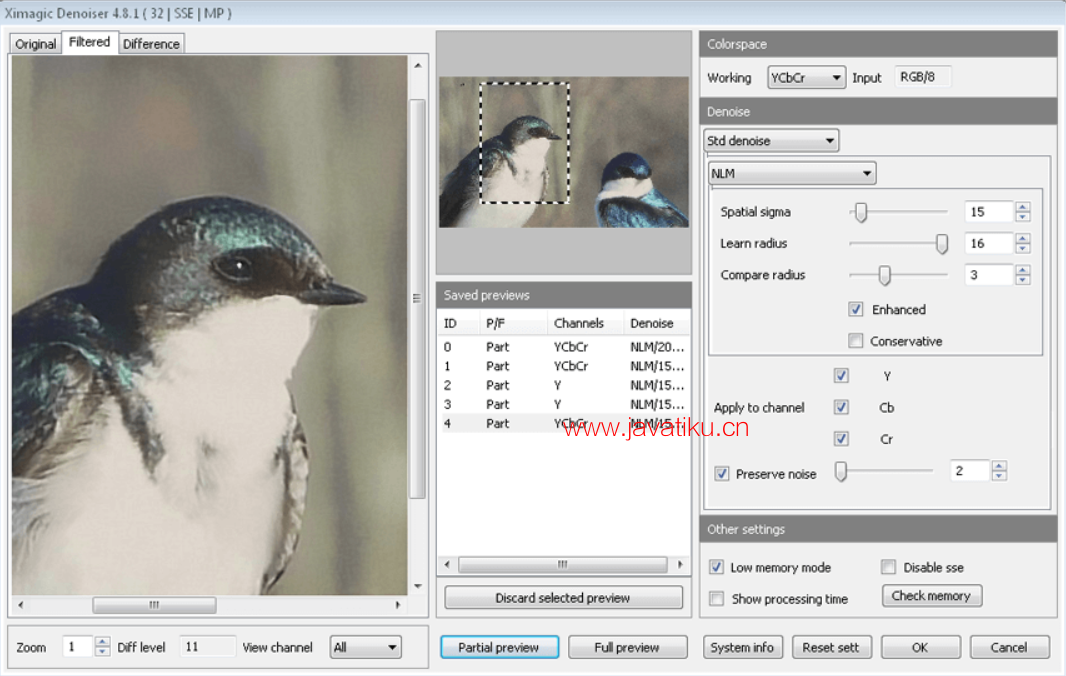
5. 老照片动作
Old Photo Action 是一款出色的滤镜,可将 90 年代的效果应用到您的照片中。它将怀旧、怀旧的感觉效果应用于照片。它由异常艺术提供。它调整图像的颜色和对比度,并将其带回旧时代。

6. 肖像画
Portraiture 是一款出色的人像修饰图像滤镜。当谈到肖像编辑时,这个滤镜是无与伦比的。它是适用于 Photoshop 和 Lightroom classic 的免费滤镜。它会自动消除图像中的瑕疵和噪点,并平滑肤色,同时保留基本的图像细节,例如皮肤纹理、睫毛和头发。它还支持内置的自动蒙版工具,使我们可以发现图像的整个肤色并仅在所需区域应用编辑操作。
它有利于图像上的皮肤修饰。它由 Imagenomic 提供。

7. 像素放大
您经常会在网络上找到一些有趣的图像,并将其用于您的项目;不幸的是,它们的分辨率很低。Pixenlarge,顾名思义,就是这个问题的解决方案。
它是一种有用的滤镜,可以通过其智能算法识别图像模式来放大图像分辨率。它是 Photoshop 和其他一些独立应用程序的分布式插件。它主要用于放大剪贴画、图标、图画、卡通、草图和其他绘制的图像。
其智能算法使其独一无二,并且比 Photoshop 的内置变换工具更好地处理复杂图案。它是重新利用丰富但低分辨率剪贴画的完美工具,这些剪贴画在网络上很常见。

8. 复古动作
与“旧照片动作”不同,“复古动作”滤镜应用更多效果。它添加了独特的霓虹灯效果,给图像带来绝妙的感觉。这是摄影师中流行的滤镜。它会自动为图像添加冷色调效果。
它是 Deviant Art 提供的免费过滤器。

9.石版印刷
Lithprint 滤镜也是 Deviant Art 提供的一款令人惊叹的滤镜。它模仿黑白平版印刷工艺提供的复古外观。与其他老式过滤器相比,Lithprint 过滤器更加剧烈。它调整图像上的对比度、阴影和高光。此外,它还增加了坚韧的质感。
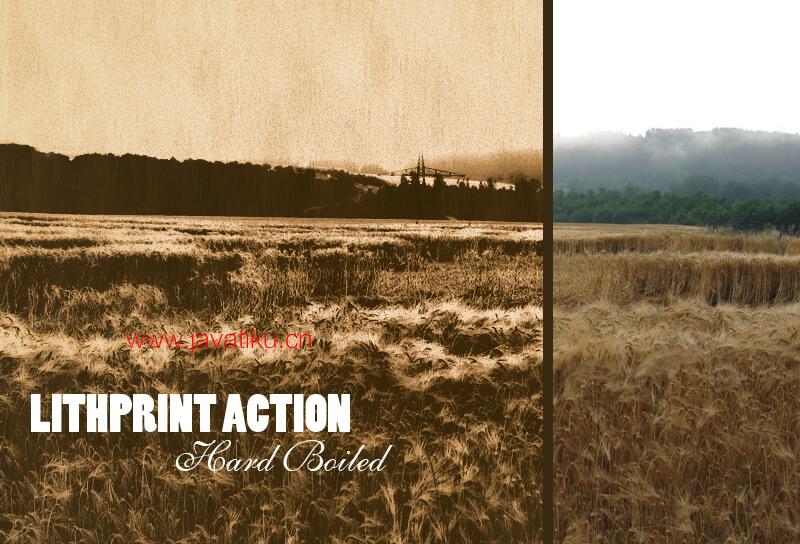
10.裂纹3D
“裂纹”一词是指材料上形成的裂纹图案,例如一幅非常古老的绘画的表面。它是最常用的 Photoshop 滤镜之一,用于创建纹理和抽象图案。
裂纹 3D 滤镜可用于创建各种艺术裂纹 (krăkloor') 效果。它用于设计各种抽象图案、建筑材料和装饰表面。
我们可以控制两个独立的裂纹层来实现新的广泛纹理效果。我们可以应用多种效果,从蚀刻金属和丝绸石膏到融化的玻璃和水波纹。
它会生成随机设置,以帮助我们快速轻松地生成裂纹表面的几种不同变化。
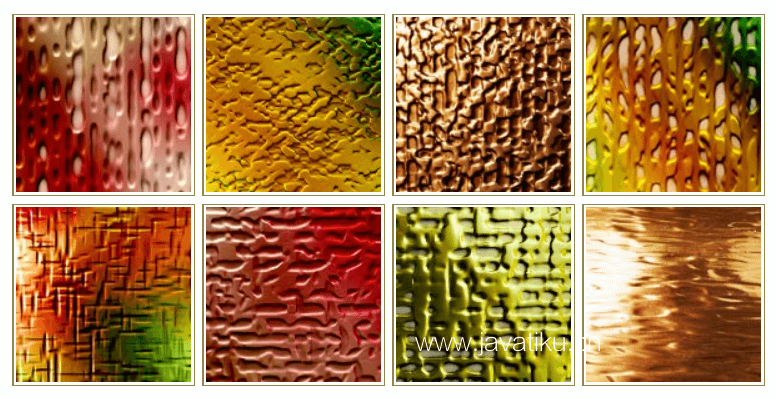
11. 虚拟摄影师
VirtualPhotographer 是一个优秀的插件,用于在 Photoshop 中生成特定效果。我们可以使用虚拟摄影师应用黑白、偏振和高对比度效果,只需单击一下即可提供多种复杂的效果。
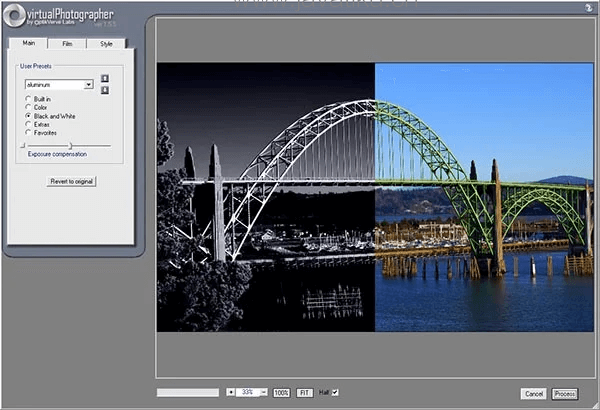
12. ON1 效果
ON1 Effects 与 VirtualPhotographer 插件非常相似,它是一个免费的 Photoshop 插件,允许我们只需单击一下即可添加复杂的效果。它提供了一个包含多种 Photoshop 效果的庞大库,包括晕影、对比度调整和 HDR 外观。我们可以叠加其他效果,这使我们能够轻松构建不同效果的图层。
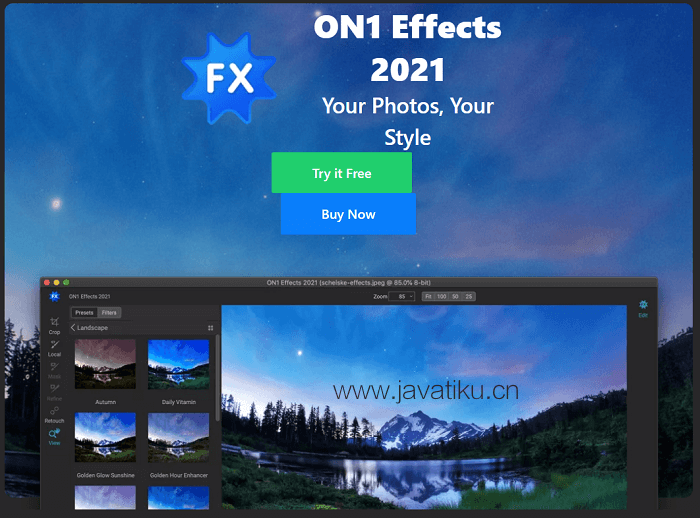
13. AKVIS 的 Coloriage
Coloriage 是一款出色的滤镜,采用智能 AI 技术,使图像看起来更漂亮。它执行自动着色功能并具有逼真的视图。它对于对旧照片和黑白照片进行着色非常有用。只需单击一下,我们就可以用一些奇特的颜色替换图像颜色。它是 AKVIS 为 Photoshop 提供的免费滤镜。
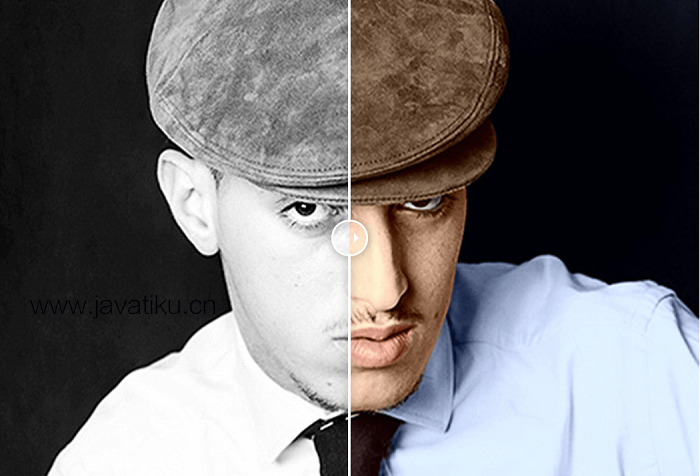
14. 噩梦 Photoshop 动作
Nightmare Photoshop Action 是十个优秀滤镜的集合,可为图像提供黑暗的夜景。它是一个有用的过滤器,可以为图像提供令人不安的视图。我们可以轻松地为我们的图像提供一种黑暗和令人难以忘怀的氛围,
它是营造致命危险类型印象的完美过滤器。它将我们的图像视图提升到一个新的水平。
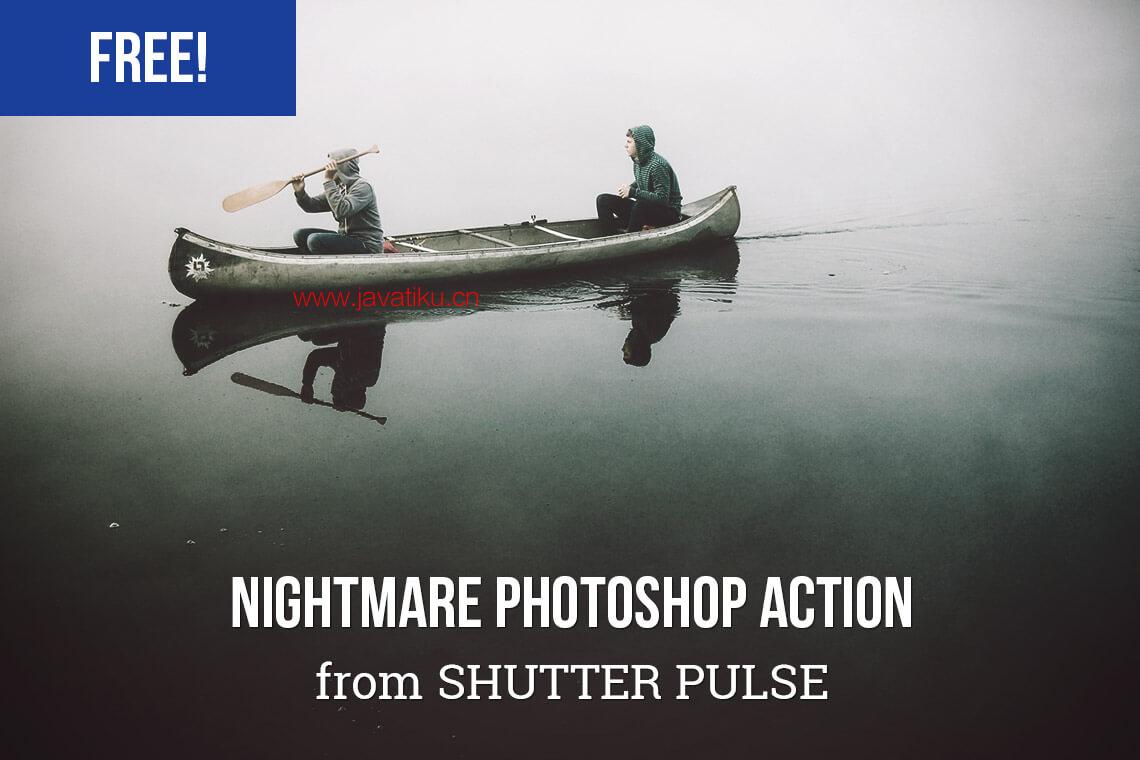
15. 夏日阴霾 Photoshop 动作
Summer Haze Photoshop Action 是一款出色的工具,可为图像提供夏季外观。我们可以利用这种出色的金色薄雾效果拍摄出充满夏日气息的阳光照片。最适合在自然光下拍摄户外人像。
夏日薄雾 Photoshop 动作是户外照片的完美滤镜,尤其是在自然光下拍摄的肖像。它提供对自 CS4 以来所有 Photoshop 版本的支持。这个滤镜的最大优点是,这个丰富的滤镜对于 Photoshop 来说是免费的。
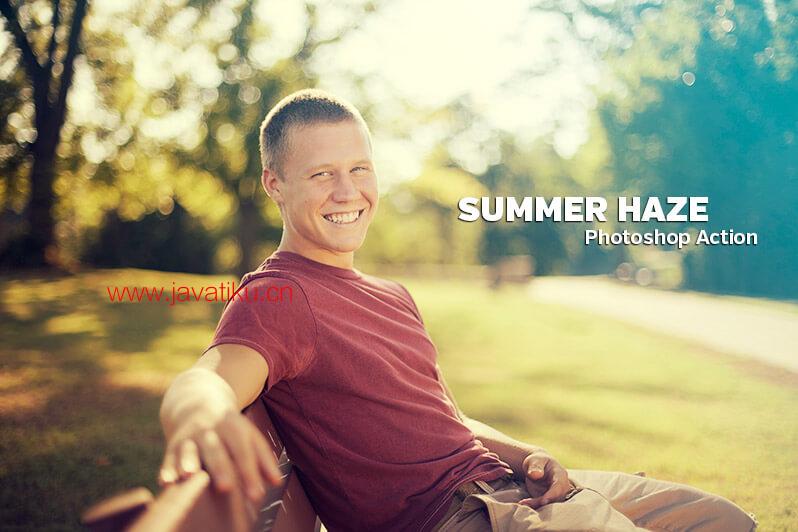
16.HDR动作
我们都知道 HDR 摄影缺乏对比度,但是使用 HDR Action 滤镜,我们可以有四组滤镜:HDR 修复 Light、Normal、Heavy 和 Clicker。它对于消除 HDR 照片中的数字灰色(缺乏纯黑色)非常有用。它也是 Deviant Art 提供的免费插件。
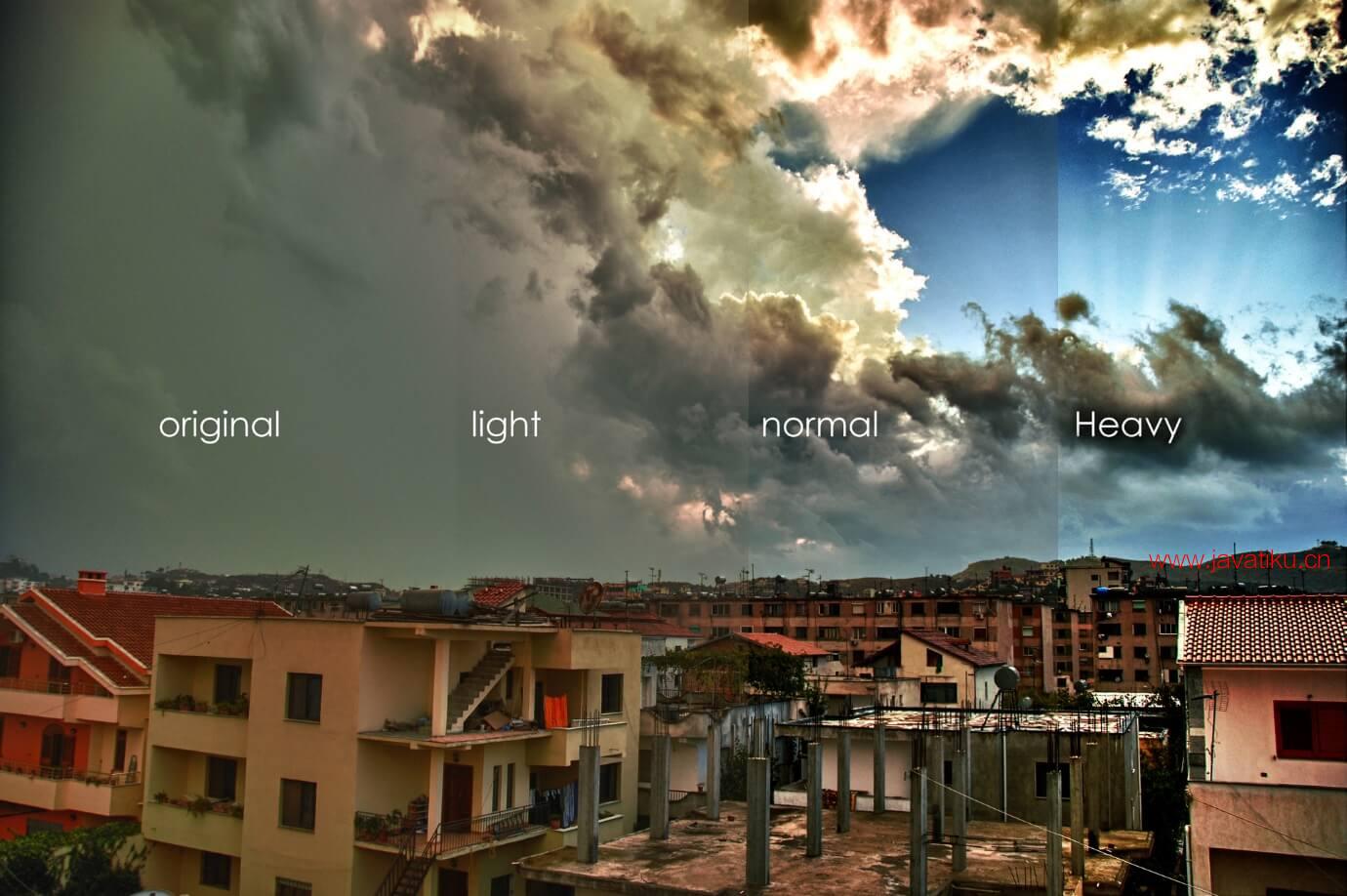
17. 夜色黄昏
暮光之城照片看起来很棒,但有时我们会错过它,照片最终会变成深黑色的天空。但值得庆幸的是,我们可以选择将黑夜照片转换为美丽的蓝色暮光照片。
夜间暮光是一组 11 个动作,可让我们通过应用色偏和照亮天空将夜间图像转换为暮光场景。当使用图层渲染图层时,我们可以通过降低图层的不透明度来调整暮光级别。因此,我们可以通过极大的灵活性使我们的图像看起来更好。

18. 触摸屏
Touch Panel 是一款出色的 Photoshop 插件,可自动创建双联画和三联画。双联画和三联画是图像编辑术语,指的是摄影故事讲述。它们组合了两个或三个图像,这些图像可以来自同一会话,也可以是截然相反的图像,以显示对立或对比的想法。
它使用结构化的行/列组合提供任意布局。触摸面板提供了超级简单的界面,并支持终极双联画、三联画和 ntych 自动化工具。
它是一个根据 MIT 许可证发布的免费插件。我们可以在 Photoshop 中轻松创建双联画 (diptych)、三联画 (triptych) 和四联+联画 (ntych) 项目。我们所要做的就是选择图像中所需的行数和面板数以及对齐样式,然后让 Tych 面板为您完成其余的操作,例如格式化和对齐。

19. 焦点
focus插件是Photoshop中一个非常有用的插件。它使我们能够突破一般的选择性对焦、镜头模糊和运动模糊。它提供了广泛的选项来专注于图像。因此,它不需要额外的工具和大量设备来将镜头功能扩展到我们的相机之外。
令人惊讶的是,它很容易让我们专注于图像的基本主题。该焦点可以用作独立软件以及 Photoshop 和 Lightroom 插件。
通常,智能手机相机可以处理广角模式下的广角,但不能处理需要突出显示某些特定主题的复杂镜头中的对焦模式。在这种情况下,我们可以使用焦点插件来突出显示所需的主题。
它允许我们模糊背景,设置模糊强度,并根据聚焦于我们想要的对象的要求锐化边缘。这将使它真正从画面中脱颖而出。
它是 Skylum 提供的免费插件。
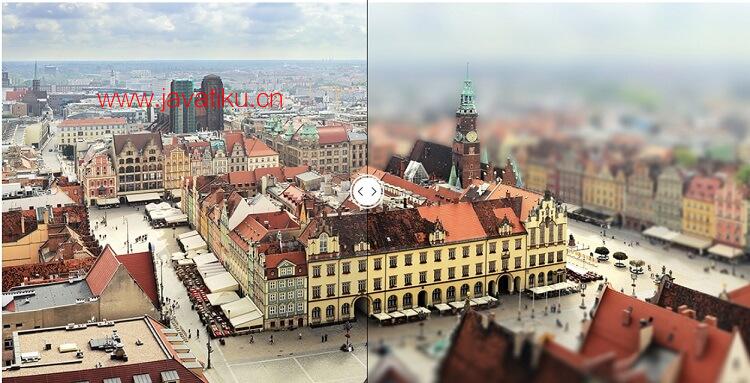
20. 像素
pexels 是最大的免费图库库之一。我们还可以将它作为插件集成到 Photoshop 中,这样我们就可以将免费的 pexels 内容直接导入到 Photoshop 中。它是一个非常有用的插件,可以提高您的工作效率。
Pexels 包含超过 30,000 张免费图像集。我们可以使用这个插件在 Photoshop 中导入我们最喜欢的照片。
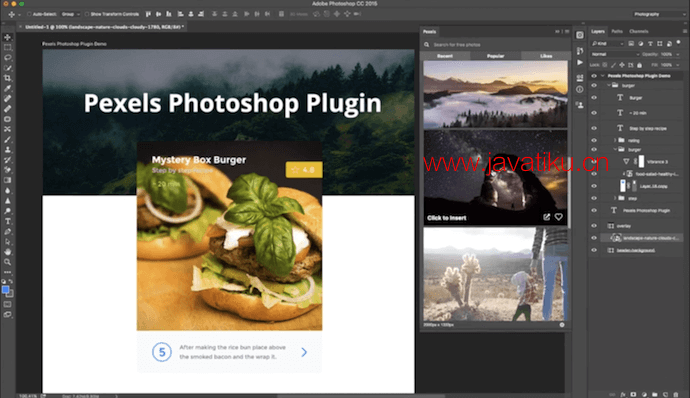
概括:
我们讨论了 20 个最常用的 Photoshop 插件和 Photoshop 滤镜。给定的插件之间没有优先级;这些只是排列它们的数字。所有讨论的过滤器在专业人士中都非常有用和流行。其中大多数都是免费的或提供试用版,您可以根据需要选择其中的任何一个。但是,它们不仅仅是一些好的插件;网络上还有其他几个插件可以为 Photoshop 提供无限的创造力和滤镜选项。
从技术上讲,不可能在一篇文章中讨论所有插件。因此您也可以从网络上探索其他插件。Google 搜索 Photoshop 滤镜和插件,找到最适合您需求的滤镜。



